Photoshop调出日系小清新风格的街道照片
文章来源于 知乎,感谢作者 叶明 给我们带来经精彩的文章!设计教程/PS教程/照片处理2018-07-02
本教程主要使用Photoshop调出日系小清新风格的街道照片,教程的主题风格是调整满载盆景的街道照片,然后完成青色为主的小清新效果,推荐给思缘的朋友学习,希望大家可以喜欢。
效果图:

原图:

首先呢,我们还是先看一下在直方图,但是呢,你会发现,这张照片的直方图毫无特色。
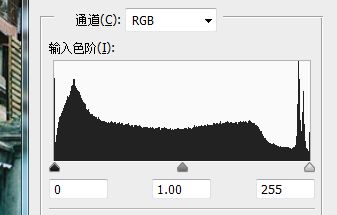
简直是标准得不能再标准的直方图了。所以各位那我们就跳过这步吧。你要真跳过这步你就完了。直方图还有三个儿子啊,通道直方图啊。
让我们看看红色通道。
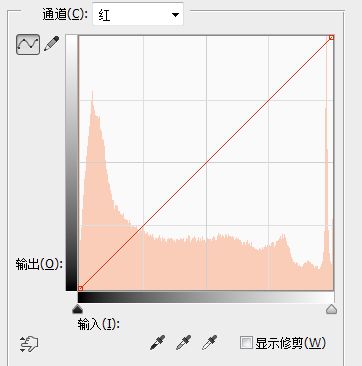
你会发现一个现象,那就是红色通道的直方图的分布趋势和RBG通道下的分布趋势近乎一致。
再看一下绿色通道和蓝色通道。
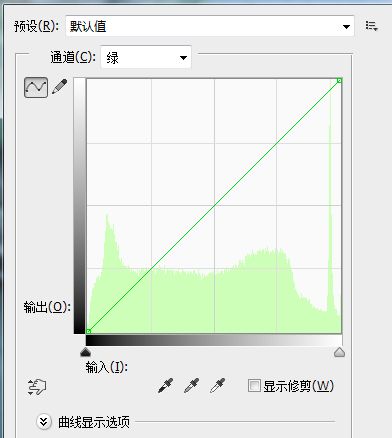
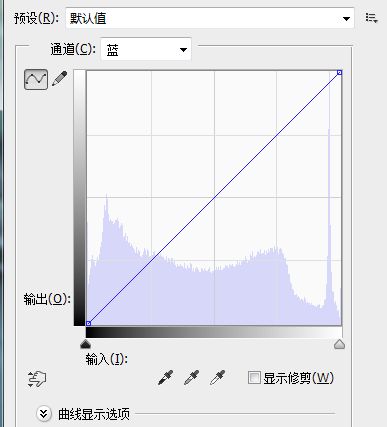
你会发现这两根曲线的直方图分布趋势近乎一致。
当然,这不是最关键的,最关键的你会发现它们在低光部分的分布都没有红色通道多,这一点至关重要。
直方图看完了,我们下一步看什么?色彩!我问一个弱智的问题:树叶一般是什么颜色?
绿色是吧那画面中的树叶是什么颜色?青色是吧怎么由绿色转青色?什么?你不知道?你真的认真看过我的答案吗?
哈哈,可选颜色!怎么选?我已经说过很多遍了,如果你知道色彩变化原理,用起来!如果你不知道,多试。
实际上,我第一眼看到这张图片我就知道这个色彩是怎样的一个变化了,为什么呢?
无他,唯手熟尔!如果你把可选颜色工具用上个几百遍,我觉得你根本就无需了解色彩变化原理了。
我的参数如图,当然我只是随便调了一下,你可以更加仔细的去调:
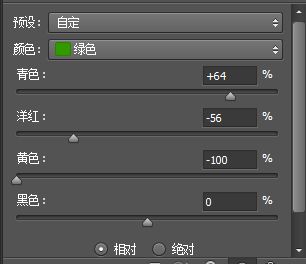
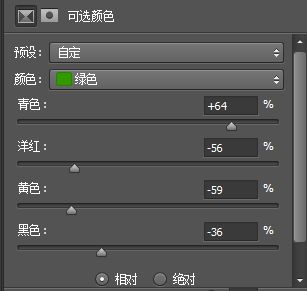
各位注意观察一下我的图层结构。这说明一个什么问题?
那就是可选颜色是可以叠加使用并分别调整的,切记。

到这一步,我们先盖印一下图层,效果是这样的:

 情非得已
情非得已
推荐文章
-
 Photoshop制作唯美可爱的女生头像照片2020-03-17
Photoshop制作唯美可爱的女生头像照片2020-03-17
-
 Photoshop快速给人物添加火焰燃烧效果2020-03-12
Photoshop快速给人物添加火焰燃烧效果2020-03-12
-
 Photoshop调出人物写真甜美通透艺术效果2020-03-06
Photoshop调出人物写真甜美通透艺术效果2020-03-06
-
 Photoshop保留质感修出古铜色人像皮肤2020-03-06
Photoshop保留质感修出古铜色人像皮肤2020-03-06
-
 Photoshop制作模特人像柔润的头发效果2020-03-04
Photoshop制作模特人像柔润的头发效果2020-03-04
-
 古风效果:用PS调出外景人像中国风意境效果2019-11-08
古风效果:用PS调出外景人像中国风意境效果2019-11-08
-
 插画效果:用PS把风景照片转插画效果2019-10-21
插画效果:用PS把风景照片转插画效果2019-10-21
-
 胶片效果:用PS调出人像复古胶片效果2019-08-02
胶片效果:用PS调出人像复古胶片效果2019-08-02
-
 素描效果:用PS制作人像彩色铅笔画效果2019-07-12
素描效果:用PS制作人像彩色铅笔画效果2019-07-12
-
 后期精修:用PS给人物皮肤均匀的磨皮2019-05-10
后期精修:用PS给人物皮肤均匀的磨皮2019-05-10
热门文章
-
 Photoshop利用素材制作炫丽的科技背景2021-03-11
Photoshop利用素材制作炫丽的科技背景2021-03-11
-
 Photoshop使用中性灰磨皮法给人像精修2021-02-23
Photoshop使用中性灰磨皮法给人像精修2021-02-23
-
 Photoshop制作水彩风格的风景图2021-03-10
Photoshop制作水彩风格的风景图2021-03-10
-
 Photoshop制作创意的文字排版人像效果2021-03-09
Photoshop制作创意的文字排版人像效果2021-03-09
-
 Photoshop制作逼真的投影效果2021-03-11
Photoshop制作逼真的投影效果2021-03-11
-
 Photoshop制作故障干扰艺术效果2021-03-09
Photoshop制作故障干扰艺术效果2021-03-09
-
 Photoshop制作被切割的易拉罐效果图2021-03-10
Photoshop制作被切割的易拉罐效果图2021-03-10
-
 Photoshop制作人物支离破碎的打散效果2021-03-10
Photoshop制作人物支离破碎的打散效果2021-03-10
-
 Photoshop利用素材制作炫丽的科技背景
相关文章2062021-03-11
Photoshop利用素材制作炫丽的科技背景
相关文章2062021-03-11
-
 Photoshop制作水彩风格的风景图
相关文章1832021-03-10
Photoshop制作水彩风格的风景图
相关文章1832021-03-10
-
 Photoshop快速制作数码照片柔焦艺术效果
相关文章6332020-10-10
Photoshop快速制作数码照片柔焦艺术效果
相关文章6332020-10-10
-
 Photoshop快速的增加写实人像的质感
相关文章7502020-10-10
Photoshop快速的增加写实人像的质感
相关文章7502020-10-10
-
 Photoshop制作编织效果的人物
相关文章9832020-04-01
Photoshop制作编织效果的人物
相关文章9832020-04-01
-
 Photoshop制作唯美可爱的女生头像照片
相关文章8162020-03-17
Photoshop制作唯美可爱的女生头像照片
相关文章8162020-03-17
-
 Photoshop快速给黑白人像照片上色
相关文章7582020-03-12
Photoshop快速给黑白人像照片上色
相关文章7582020-03-12
-
 Photoshop如何去除照片上的透明水印
相关文章12362020-03-08
Photoshop如何去除照片上的透明水印
相关文章12362020-03-08
